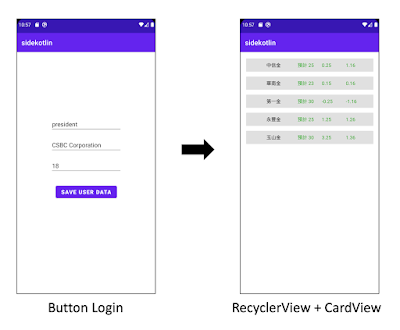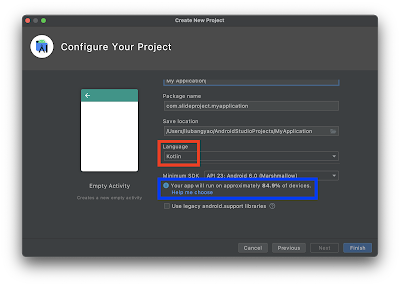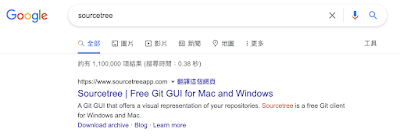DataStore Proto Data
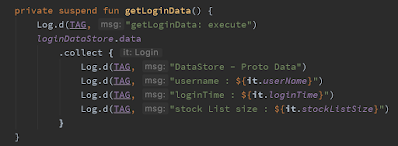
DataStore - Proto Data 流程 1. build.gradle 設定 Project 設定,加入 com.google.proroubf:protobuf-gradle-plugin:0.8.15 Module 設定 Code 加入 id "com.google.protobuf" 加入 protobuf { } dependencies 加入 implementation 2. 建立 proto 資料夾 切換到 Project 在 src -> main 這層建立資料夾 名稱是 proto 對 proto 資料夾新增 File 名稱可以自定義 命名為 login_prefs.proto 3. 第一次建立檔案提醒 點選 install plugins 按照步驟安裝 安裝完成後,可以到 Preferences 確認 Protocol Buffer Editor,沒有可以自行搜尋安裝 選擇 Plugins 確認 Protocol Buffer Editor 是否安裝 4. 編輯 .proto 檔案 java_package 填入 package name message 可以自行定義,之後可以修改 Login 內的變數可以自行定義,要確認資料型態 int32 代表 int, 這邊轉換的方式可以到 Google language Guide 查看 網址 選擇 proto3 -> Scalar Value Types 設定完成後,記得要 Rebuild Project Build -> Rebuild Project 切換到 Project 確認系統在 proto 資料夾下已經產生 3 個檔案 名稱會依據 message 設定的名稱不同而有所改變 5. 處理 Serializer 檔案 新增 Kotlin FIle 命名為 SettingSerializer.kt 官網介紹文件 : 網址 可以直接複製, val Context 這一段程式碼不用複製 參考 Code 要注意不要直接貼上 6. 主要程式碼 (RecyclerViewActivity.kt 中運行) Code 定義 Context.loginDataStore (可以修改) fileName 是儲存檔案的名稱可以修改 serializer 是上